วิธีเริ่มโปรแกรมการให้รายเดือน (วิธีง่าย ๆ )
เผยแพร่แล้ว: 2023-06-22คุณต้องการเริ่มต้นโปรแกรมการให้รายเดือนทางออนไลน์หรือไม่? หากคุณได้รับเงินบริจาคบนเว็บไซต์ โปรแกรมรายเดือนมีความสำคัญต่อความสำเร็จขององค์กรของคุณ
โปรแกรมการให้รายเดือนคือระบบการบริจาคแบบประจำที่ช่วยให้ผู้บริจาคสามารถบริจาคเงินตามจำนวนที่กำหนดให้กับองค์กรที่พวกเขาชื่นชอบโดยอัตโนมัติเป็นรายเดือน และด้วย WPForms องค์กรของคุณสามารถเป็นองค์กรโปรดที่ได้รับการบริจาค เพียงคุณมีเว็บไซต์และแบบฟอร์มการบริจาค มีอะไรอีก? ทำฟรีด้วย WPForms
ในบทความนี้ เราจะแสดงวิธี (ง่ายๆ) เริ่มโปรแกรมการให้รายเดือนใน 5 ขั้นตอนเท่านั้น
เหตุใดฉันจึงควรเริ่มโปรแกรมการให้รายเดือน
การเริ่มต้นโปรแกรมการบริจาครายเดือนทางออนไลน์ช่วยให้แต่ละคนสร้างผลกระทบที่ยั่งยืนในสิ่งที่พวกเขาสนใจ ในขณะที่เพลิดเพลินกับความสะดวกสบาย การมีส่วนร่วม และความยืดหยุ่นที่นำเสนอโดยแพลตฟอร์มดิจิทัล
และด้วยการใช้การชำระเงินแบบประจำ—การบริจาคที่มาเป็นรายเดือน—คุณก็ได้รับผลประโยชน์สำหรับองค์กรของคุณเช่นกัน
โปรแกรมการบริจาครายเดือนไม่เพียงให้กระแสรายได้ที่สม่ำเสมอสำหรับองค์กรของคุณ แต่ยังส่งเสริมความสัมพันธ์ที่แน่นแฟ้นระหว่างคุณและผู้บริจาคของคุณ นอกจากนี้ โปรแกรมการบริจาครายเดือนยังช่วยให้ผู้บริจาคสามารถบริจาคในจำนวนเงินที่น้อยลงซึ่งเหมาะสมกับงบประมาณของพวกเขา ซึ่งจะทบต้นไปเรื่อยๆ เพื่อสร้างผลกระทบในระยะยาว
สร้างแบบฟอร์มการบริจาคของคุณตอนนี้
วิธีเริ่มโปรแกรมการให้รายเดือน (วิธีง่าย ๆ )
ในบทความนี้
- ขั้นตอนที่ 1: รับปลั๊กอิน WPForms
- ขั้นตอนที่ 2: สร้างแบบฟอร์มการบริจาค
- ขั้นตอนที่ 3: เพิ่มฟิลด์แบบฟอร์ม
- ขั้นตอนที่ 4: ตั้งค่าตัวเลือกการชำระเงินแบบ Stripe
- ขั้นตอนที่ 5: เพิ่ม Stripe ในแบบฟอร์มของคุณ
ขั้นตอนที่ 1: รับปลั๊กอิน WPForms
เนื่องจากโปรแกรมการให้รายเดือนของคุณทำงานแบบออนไลน์ คุณจะต้องได้รับปลั๊กอิน WPForms สำหรับเว็บไซต์ของคุณ
คุณสามารถดาวน์โหลดปลั๊กอินได้ที่นี่ที่ WPForms หรือคุณสามารถเข้าถึงได้ด้วยการค้นหาอย่างรวดเร็วผ่านหน้าปลั๊กอินบนแดชบอร์ด WordPress ของคุณ
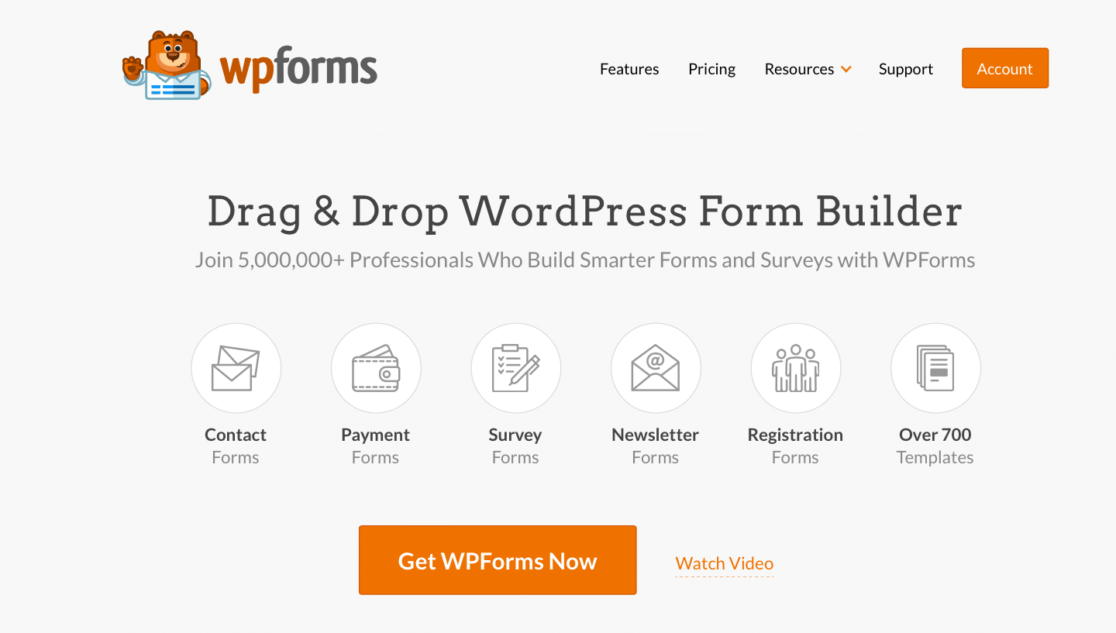
ตรวจสอบให้แน่ใจว่าติดตั้งและเปิดใช้งานปลั๊กอิน WPForms ของคุณแล้ว
จากนั้น คุณจะเห็นรายการเมนู “WPForms” ใหม่ในแดชบอร์ด WordPress ของคุณ คลิกเพื่อเข้าถึงการตั้งค่าปลั๊กอิน WPForms และเริ่มสร้างแบบฟอร์มของคุณ
WPForms หนึ่งในปลั๊กอินการชำระเงิน WordPress ที่ดีที่สุดสำหรับโครงการการให้รายเดือนของคุณ เนื่องจากมันรวมเข้ากับเกตเวย์การชำระเงินยอดนิยมมากมาย เราจะแสดงวิธีผสานรวมกับเกตเวย์การชำระเงิน Stripe ในบทความนี้
ขั้นตอนที่ 2: สร้างแบบฟอร์มการบริจาค
เมื่อคุณมีปลั๊กอิน WPForms แล้ว คุณสามารถเริ่มสร้างแบบฟอร์มได้
สิ่งที่ยอดเยี่ยมเกี่ยวกับปลั๊กอินนี้คือคุณสามารถสร้างแบบฟอร์มของคุณเองได้ตั้งแต่เริ่มต้น หรือคุณสามารถเริ่มต้นด้วยหนึ่งในเทมเพลต 759 แบบที่มีให้ในแกลเลอรี WPForms
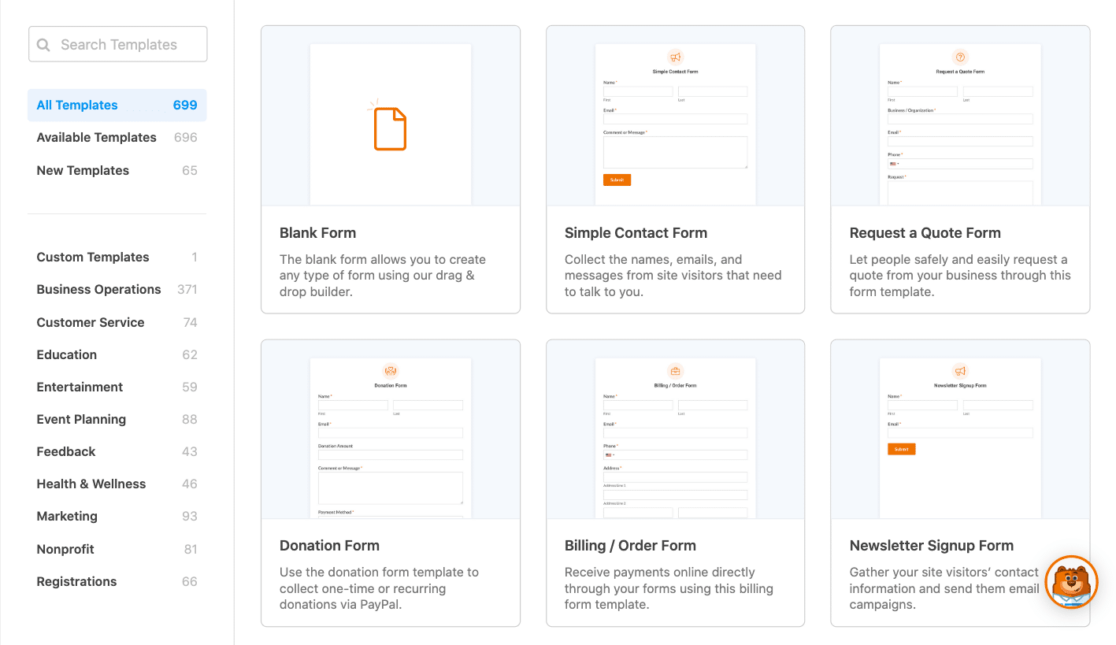
อันที่จริง ตอนนี้เราจะใช้เทมเพลตสำหรับแบบฟอร์มการบริจาค ไปที่แกลเลอรีเทมเพลตภายในปลั๊กอินและเลือกเทมเพลตแบบฟอร์มการบริจาคเพื่อเริ่มต้น
คุณเพียงแค่ป้อน "บริจาค" ในแถบค้นหาเพื่อค้นหาเทมเพลตแบบฟอร์มการบริจาค
มีเทมเพลตการบริจาคให้เลือกมากมาย ตั้งแต่สไตล์และเนื้อหา สำหรับบทช่วยสอนนี้ เราใช้แบบฟอร์มการบริจาคอย่างง่าย
เมื่อคุณเห็นแล้ว ให้คลิกที่ สร้างแบบฟอร์ม
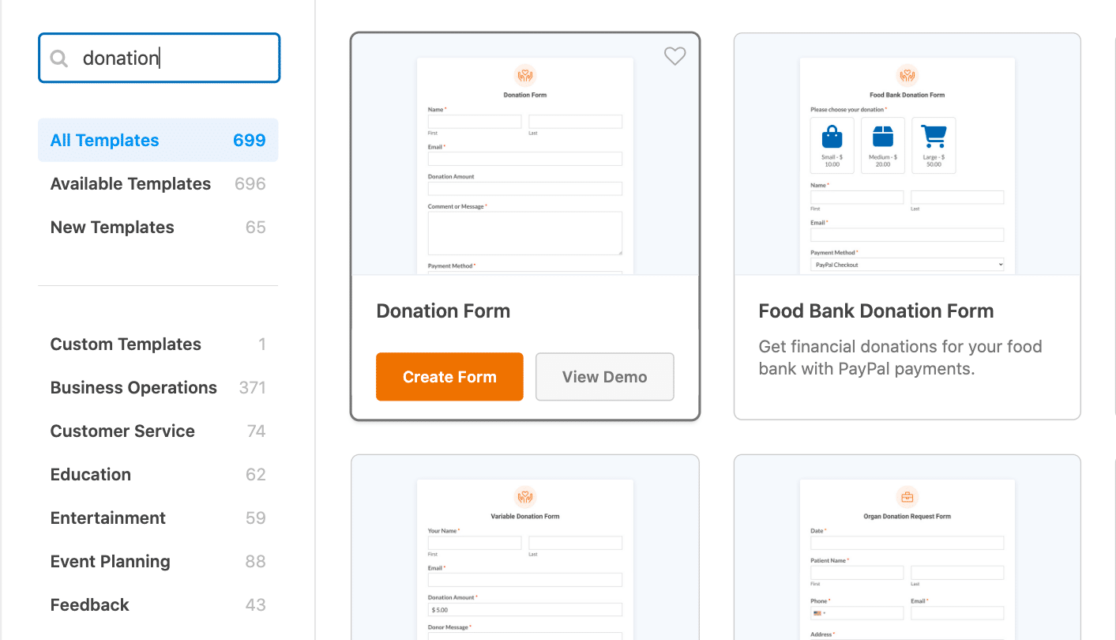
ตอนนี้คุณจะถูกนำไปที่ตัวสร้างแบบฟอร์มเพื่อแก้ไขและปรับแต่งแบบฟอร์มการบริจาคที่สร้างขึ้นใหม่ของคุณ
ขั้นตอนที่ 3: เพิ่มฟิลด์แบบฟอร์ม
อย่างที่คุณเห็น เทมเพลตแบบฟอร์มการบริจาคนี้สร้างไว้ล่วงหน้าพร้อมช่องต่างๆ ที่คุณต้องการเพื่อเริ่มต้นสร้างแบบฟอร์มการบริจาคที่ดี โดยจะมีช่องให้ผู้บริจาคป้อนชื่อ อีเมล จำนวนเงินบริจาค และความคิดเห็นหรือข้อความ

แต่ด้วยเครื่องมือสร้างแบบฟอร์มแบบลากและวางที่ง่ายและสนุก คุณสามารถปรับแต่งแบบฟอร์มเพิ่มเติมได้ด้วยการคลิกเพียงไม่กี่ครั้ง
ตัวอย่างเช่น หากคุณต้องการเพิ่มโลโก้ขององค์กรไม่แสวงหากำไรหรือรูปภาพเฉพาะลงในแบบฟอร์ม คุณสามารถทำได้โดยลากเหนือ ช่องเนื้อหา และอัปโหลดสื่อของคุณ
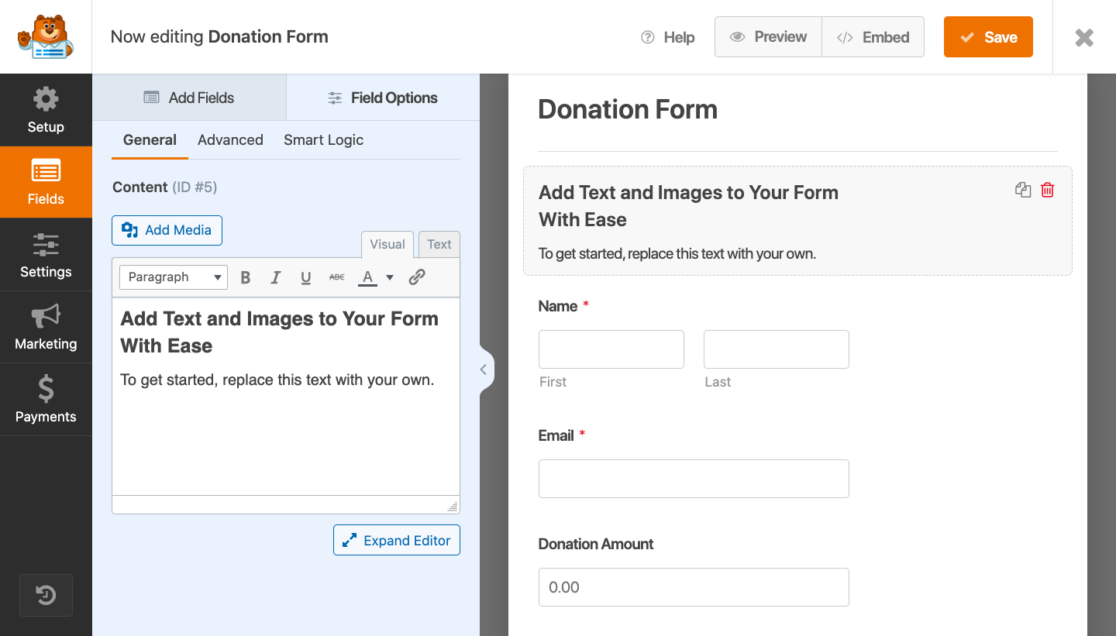
คุณสามารถลากช่องเนื้อหาไปที่ใดก็ได้ที่คุณต้องการในแบบฟอร์มของคุณ เพื่อใช้งานได้หลายวิธี การเพิ่มโลโก้ สื่อ ข้อความแนะนำ—คุณสามารถทำได้ทั้งหมดอย่างรวดเร็วและง่ายดายด้วยเครื่องมือสร้างแบบฟอร์ม
เราควรกล่าวถึงที่นี่ว่าในการใช้ฟังก์ชันการอัปโหลดฟิลด์เนื้อหา คุณจะต้องมีสิทธิ์การใช้งานที่อัปเกรดแล้ว เช่น Pro, Plus หรือ Elite อย่างไรก็ตาม มีตัวเลือกการปรับแต่งมากมายสำหรับแบบฟอร์มการบริจาคของคุณโดยไม่ต้องมีใบอนุญาตขั้นสูง
ตัวอย่างเช่น คุณอาจต้องการเพิ่มคำถามหรือการเลือกการตั้งค่าที่ผู้ใช้แบบฟอร์มของคุณจะโต้ตอบด้วยโดยทำเครื่องหมายในช่อง เพียงลากและวางช่อง ทำเครื่องหมาย ในช่องที่คุณต้องการ คลิกที่ช่องนั้น และเริ่มแก้ไขช่องของคุณ!
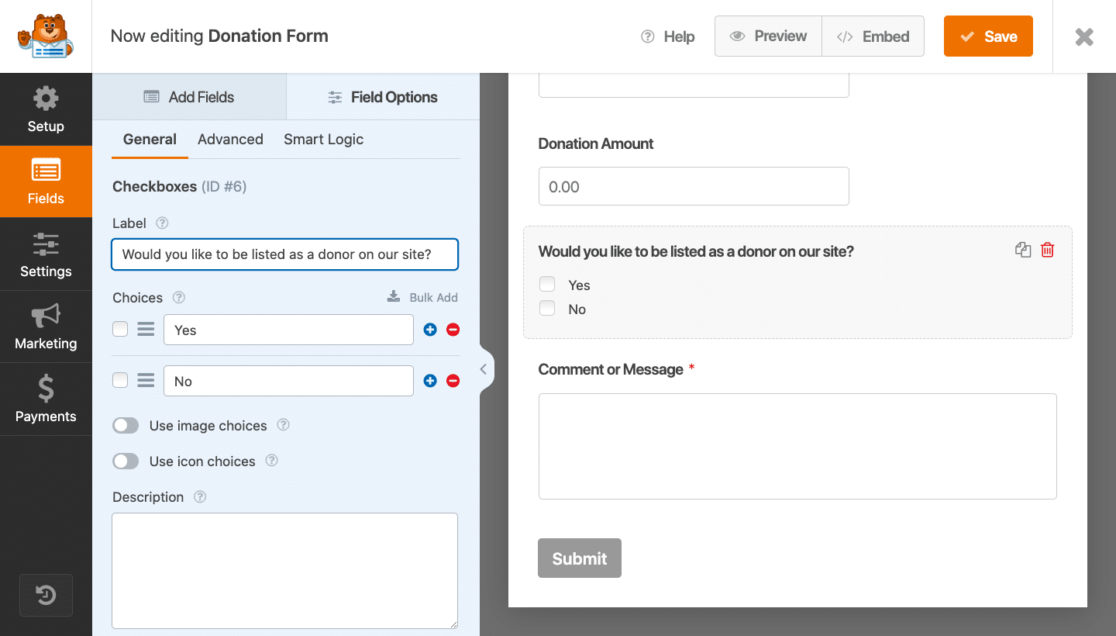
แม้ว่าจะมีสิทธิพิเศษมากมายที่มาพร้อมกับสิทธิ์ใช้งานที่อัปเกรด แต่คุณสามารถทำสิ่งต่างๆ ได้อย่างสร้างสรรค์ด้วย ช่องมาตรฐาน ที่มาพร้อมกับแผนที่ต่ำกว่าหรือฟรี เช่น WPForms Lite
นั่นคือส่วนที่ดีที่สุดจริง ๆ ! คุณไม่จำเป็นต้องใช้แผน Pro, Plus หรือ Elite เพื่อเพิ่มฟิลด์การชำระเงินลงในแบบฟอร์มการบริจาคของคุณ—คุณสามารถรับการชำระเงินในแบบฟอร์มของคุณได้ทันทีด้วย WPForms Lite

เราจะปรับแต่งตัวเลือกการชำระเงินด้วยบัตรเครดิต Stripe สำหรับแบบฟอร์มการบริจาคของคุณในขั้นตอนถัดไป
ขั้นตอนที่ 4: ตั้งค่าตัวเลือกการชำระเงินแบบ Stripe
ตอนนี้ ได้เวลาตั้งค่าตัวเลือกการชำระเงินสำหรับแบบฟอร์มการบริจาคของคุณแล้ว เนื่องจากตัวเลือก Stripe Credit Card มีให้สำหรับผู้ใช้ Lite ให้ใช้เลย และสำหรับผู้ใช้ WPForms ระดับ Pro และ Elite อย่าลืมติดตั้งโปรแกรมเสริม Stripe Pro เพื่อเข้าถึงคุณสมบัติเพิ่มเติม
ในการตั้งค่าตัวเลือกการชำระเงิน Stripe ก่อนอื่นให้ไปที่ WPForms » การตั้งค่า ในเมนูด้านซ้ายของแดชบอร์ด WordPress จากที่นี่ คลิกที่แท็บ การชำระเงิน
อย่าลืมเปลี่ยนการเลือก สกุลเงิน ที่นี่ด้วย ถ้าคุณต้องการ
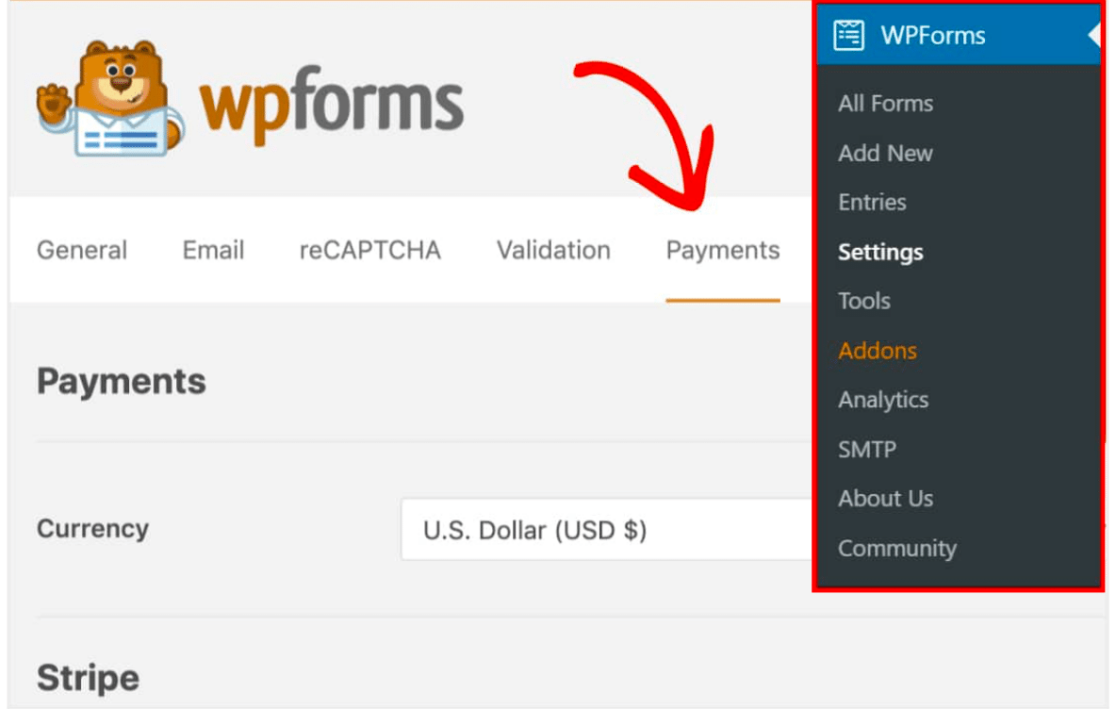
จากนั้นเลื่อนลงไปที่ส่วน Stripe แล้วคลิกปุ่ม Connect with Stripe สีน้ำเงิน
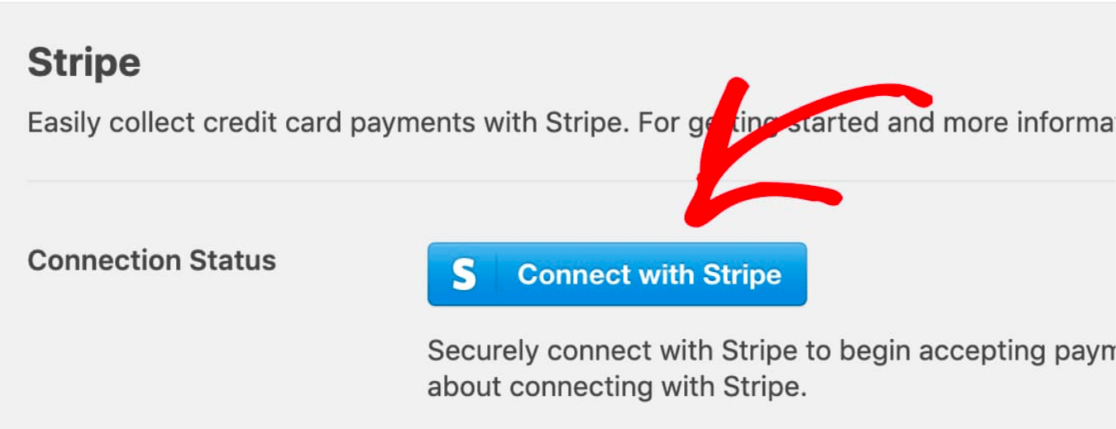
จากนั้นคุณจะถูกขอให้อนุญาตการเชื่อมต่อระหว่างแบบฟอร์มและ Stripe ของคุณ
โปรดทราบว่าสิ่งที่คุณเห็นในหน้านี้จะขึ้นอยู่กับว่าบัญชี Stripe ของคุณเปิดใช้งานแล้วหรือไม่ หากคุณยังไม่มีบัญชี คุณจะต้องตั้งค่าตอนนี้
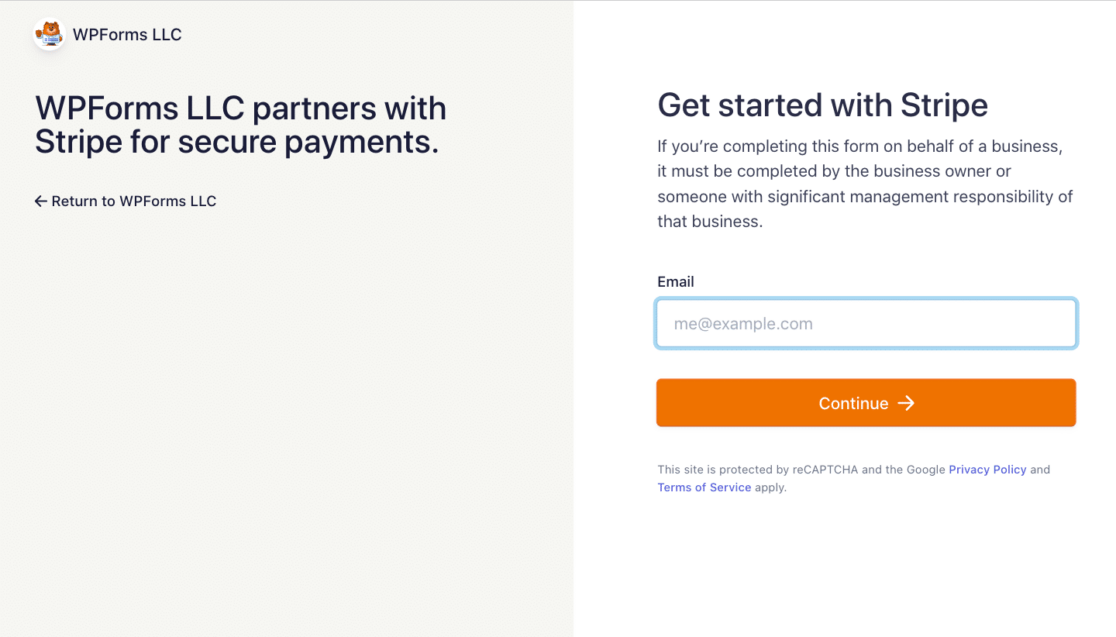
จากนั้น คุณจะถูกนำไปยังพื้นที่ผู้ดูแลระบบ WordPress ของคุณ
สถานะการเชื่อมต่อ ควรมีเครื่องหมายถูกสีเขียวเพื่อยืนยันว่าการเชื่อมต่อนั้นปลอดภัย และตอนนี้คุณสามารถรับการชำระเงินด้วย Stripe ได้แล้ว

ตอนนี้ คุณสามารถเพิ่มและเปิดใช้งานตัวเลือกการชำระเงิน Stripe ในแบบฟอร์มการบริจาคของคุณได้แล้ว
ขั้นตอนที่ 5: เพิ่ม Stripe ในแบบฟอร์มของคุณ
กลับมาที่ตัวสร้างแบบฟอร์ม ดำเนินการต่อและเลือก ฟิลด์ Stripe Credit Card แล้ววางลงในตำแหน่งที่คุณต้องการ ซึ่งอาจอยู่ที่ด้านล่างของแบบฟอร์ม

โปรดทราบว่าเพื่อให้แบบฟอร์มการบริจาคของคุณทำงานร่วมกับ Stripe ได้ คุณต้องมีฟิลด์รายการอย่างน้อยหนึ่งฟิลด์ (รายการเดียว หลายรายการ รายการในช่องทำเครื่องหมาย หรือรายการแบบหล่นลง) จากฟิลด์การชำระเงินในแบบฟอร์มของคุณ
เมื่อแบบฟอร์มการบริจาคของคุณพร้อมฟิลด์ทั้งหมดที่คุณต้องการแล้ว ให้ไปที่ การชำระเงิน » Stripe จากนั้นจากแผง Stripe ให้สลับตัวเลือกที่มีข้อความว่า เปิดใช้งานการชำระเงินแบบ Stripe
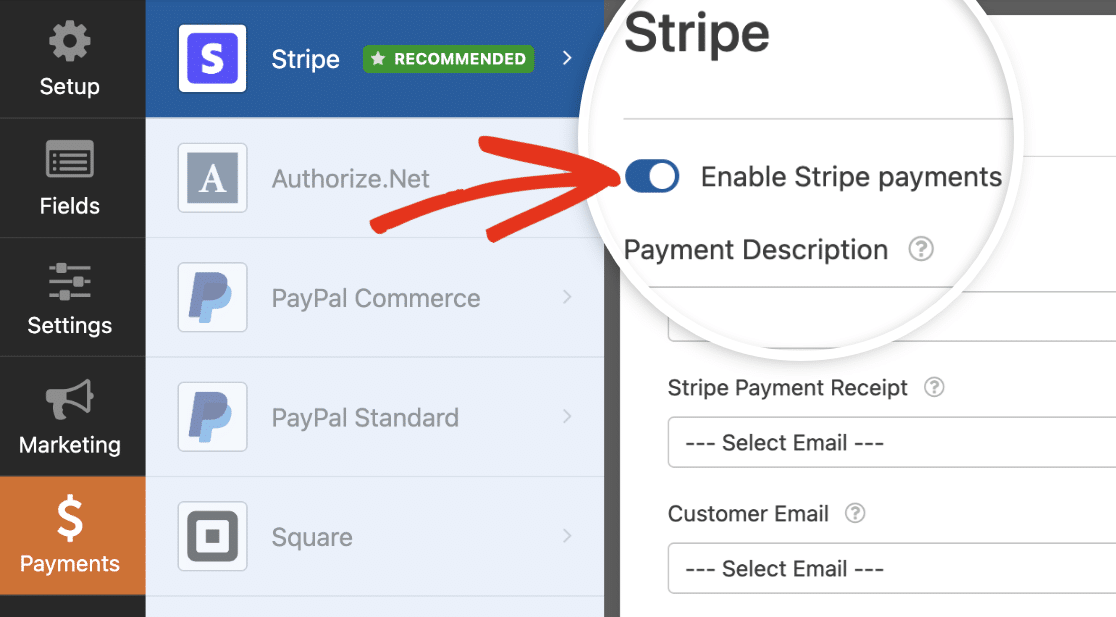
คุณสามารถป้อน คำอธิบายการชำระเงิน สั้นๆ ที่นี่ได้เช่นกัน ซึ่งจะปรากฏในใบแจ้งยอดธนาคารหรือบัตรของผู้บริจาค
จากนั้น ภายใต้ Stripe Payment Receipt คุณสามารถเลือกฟิลด์อีเมลที่ Stripe สามารถส่งใบเสร็จรับเงินได้
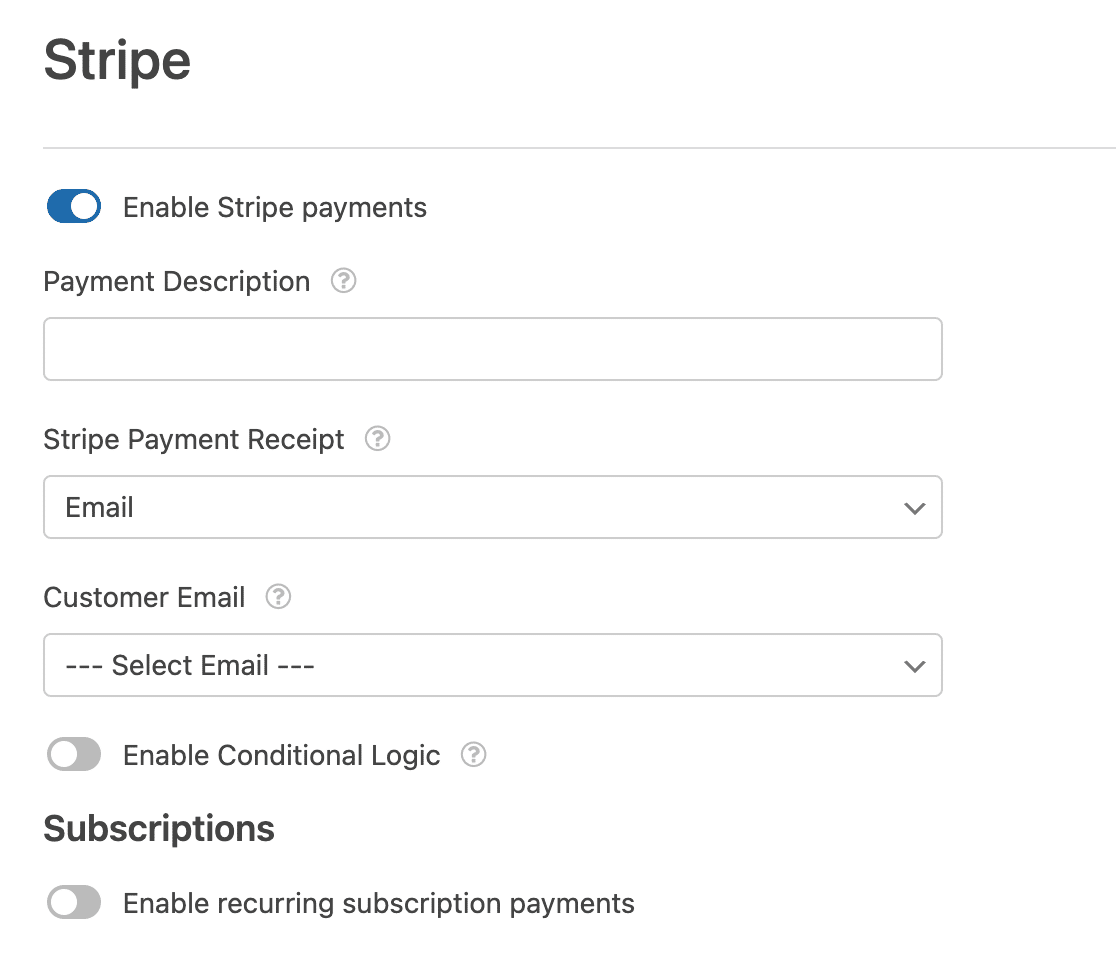
หากคุณยอมรับการบริจาคแบบครั้งเดียว คุณสามารถทำได้ที่นี่ แต่เนื่องจากคุณกำลังสร้างโปรแกรมการบริจาครายเดือน คุณจะต้องตั้งค่าการชำระเงินแบบประจำ ส่วนนี้เป็นกุญแจสำคัญในการมีโปรแกรมการให้รายเดือนที่ประสบความสำเร็จ
สลับตัวเลือกที่ระบุว่า เปิดใช้งานการชำระเงินการสมัครรับข้อมูลแบบประจำ
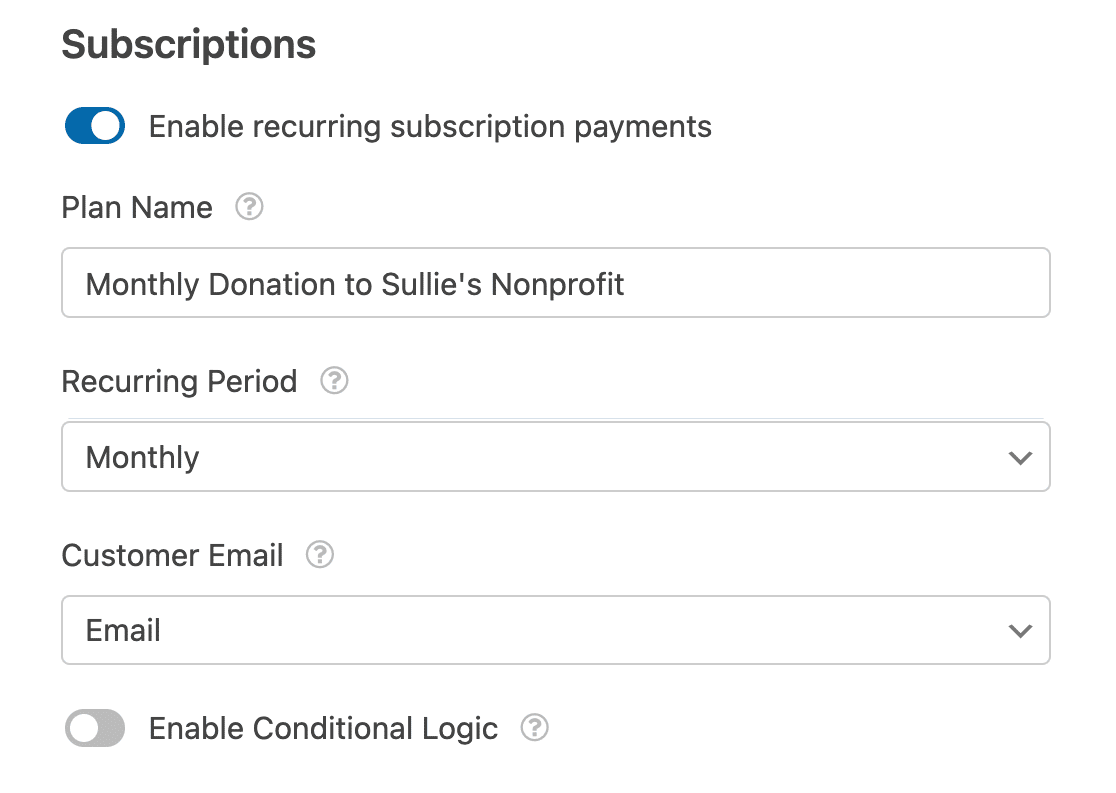
ตอนนี้ คุณจะต้องดำเนินการตั้งค่าต่อไปนี้ที่ปรากฏให้เสร็จสมบูรณ์
ชื่อแผน : ป้อนชื่อสำหรับการสมัครสมาชิกที่ผู้บริจาคของคุณจะเห็น ซึ่งจะปรากฏในธุรกรรม Stripe
ระยะเวลาที่เกิดซ้ำ : คุณสามารถเลือกความถี่ของการชำระเงินที่เกิดขึ้นประจำ: รายวัน รายสัปดาห์ รายเดือน รายไตรมาส รายครึ่งปี หรือรายปี นี่คือที่ที่คุณจะเลือกตัวเลือกรายเดือนสำหรับโปรแกรมการให้ของคุณ
อีเมลลูกค้า : ภายในดรอปดาวน์นี้ ให้เลือกฟิลด์อีเมลจากแบบฟอร์มของคุณที่สามารถติดต่อลูกค้าได้
และนั่นแหล่ะ! แบบฟอร์มการบริจาคพร้อมให้คุณใส่บนเว็บไซต์ของคุณและเริ่มรับบริจาคจากผู้บริจาคของคุณ
แต่ก่อนที่จะเปิดตัวโปรแกรมการให้รายเดือนของคุณอย่างเป็นทางการ เราขอแนะนำให้ทดสอบการชำระเงินแบบ Stripe จากนั้น สิ่งที่คุณต้องทำคือโปรโมตโปรแกรมของคุณและแนะนำผู้บริจาคไปในทิศทางที่ถูกต้อง
สร้างแบบฟอร์มการบริจาคของคุณตอนนี้
ต่อไป สร้างหน้าบริจาคที่สร้างแรงบันดาลใจ
ตอนนี้คุณรู้พื้นฐานของการสร้างแบบฟอร์มการบริจาคสำหรับโปรแกรมการบริจาครายเดือนของคุณแล้ว ก็ถึงเวลาที่จะจัดรูปแบบหน้าการบริจาคของคุณในแบบที่ทำให้ผู้บริจาคไม่อาจต้านทานได้
ลองดูรายการตัวอย่างหน้าการบริจาคของเราสำหรับแนวคิดและแรงบันดาลใจเพื่อนำไปใช้กับหน้าการบริจาคของคุณเอง
พร้อมที่จะสร้างแบบฟอร์มของคุณแล้วหรือยัง? เริ่มต้นวันนี้ด้วยปลั๊กอินตัวสร้างฟอร์ม WordPress ที่ง่ายที่สุด WPForms Pro มีเทมเพลตฟรีมากมายและรับประกันคืนเงินภายใน 14 วัน
หากบทความนี้ช่วยคุณได้ โปรดติดตามเราบน Facebook และ Twitter สำหรับบทช่วยสอนและคำแนะนำ WordPress ฟรีเพิ่มเติม
